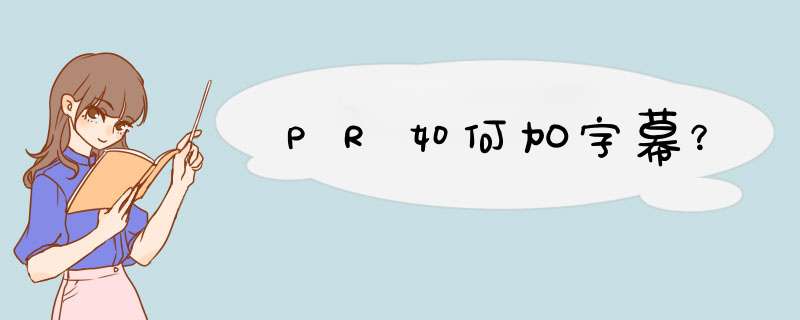
1.首先在电脑中打开PR软件,点击“新建项目”,用于开始视频剪辑工作。
2.为新建项目添加名称,命名完后点击“确定”进入软件主界面。
3.右键点击左下角的区域,通过导入将需要添加字幕的视频导入到PR软件中。
4.点击左上角工具栏中的“文件”,在d出的窗口中点击“新建”,再点击“旧版标题”。
5.在d出的对话框中直接点击“确定”,进入字幕设置页面。
6.在字幕设置界面,点击视频任意区域开始添加字幕,可以通过修改字体颜色和大小,来改变字幕表现形式。
7.字幕添加后关闭窗口,点击软件左下角新添加的字幕,将其拖动至时间轴上即可完成对视频字幕的添加。
总结
1.首先在电脑中打开PR软件,点击“新建项目”,用于开始视频剪辑工作。
2.为新建项目添加名称,命名完后点击“确定”进入软件主界面。
3.右键点击左下角的区域,通过导入将需要添加字幕的视频导入到PR软件中。
4.点击左上角工具栏中的“文件”,在d出的窗口中点击“新建”,再点击“旧版标题”。
5.在d出的对话框中直接点击“确定”,进入字幕设置页面。
6.在字幕设置界面,点击视频任意区域开始添加字幕,可以通过修改字体颜色和大小,来改变字幕表现形式。
7.字幕添加后关闭窗口,点击软件左下角新添加的字幕,将其拖动至时间轴上即可完成对视频字幕的添加。
本答案介绍使用工具、使用旧版以及直接添加这三种方式,可以添加字幕。以下是使用工具添加字幕的具体 *** 作步骤。工具/原料:Dell游匣G15、windows10、Adobe premiere CC14.0。
方法1。
1、打开文字工具。进入主页面中,点击工具栏的文字工具。
2、单击节目面板。鼠标左键单击节目窗口,选择输入文字的位置。
3、输入文字。根据实际情况输入合适的文字。
4、添加字幕成功。文字输入完毕,使用选择工具可以调整字幕的位置。
方法2。
1、新建旧版标题。进入主页面中,新建项目,点击文件--新建--旧版标题。
2、确认名称。d出一个字幕的对话框,设置字幕的名称等参数,点击确定。
3、设置字幕。根据需要在画面中点击一下,输入合适的文字,在右侧的预设面板中可以修改字幕的参数。
方法3。
1、新建字幕。打开项目文件,点击文件,新建,字幕。
2、创建字幕名称。d出一个对话框,输入名称,点击确定。
3、双击字幕名称。名称确认后,在项目面板上直接左键双击字幕。
4、创建字幕。在输入框中输入合适的文字,即可添加字幕。
1、我们先创建一个项目,然后导入要添加字幕的视频,新建一个序列。
2、点击顶部菜单【文件】-【新建】-【旧版标题】。
3、在d出的【新建字幕】窗口中,输入一个字幕名称,然后点击【确定】。
4、然后在标题窗口左侧的工具栏中选择文本工具,然后在中间框中单击以输入要插入的字幕内容。
5、然后在右侧可以修改字体和字体样式,暂时单击关闭按钮。
6、视频关闭后,仍然没有字幕。 新创建的字幕将保存在材料框的左下角。 将通过鼠标选择新的字幕并将其直接拖动到序列时间轴。
7、在要插入字幕的时间点处放置字幕。 如果您想直接显示字幕直到视频的末尾,我们可以直接拖动字幕到最右边。
8、拖好后的样子,我们将播放线放在插入的字幕的开头,您可以在视频预览中看到插入文本的位置。 如果要调整字幕里字的位置,可以双击字幕文件,字幕编辑窗口将自动打开。
9、选择文本后,将其拖动到右侧,然后单击左侧的水平中心以使文本自动居中。 您还可以更改文本的不透明度和字体大小,将其调整到适当的位置,然后关闭窗口。
10、然后给字幕添加一个效果,让其可以自然地切入画面和切出画面。首先在左上角打开【效果控件】,打开【不透明度】,选择时间轴上的字幕文件,分别在字幕的开头和结尾播放两个关键帧。
11、然后分别选择第一帧和最后一帧,把不透明度修改成0%,这样就可以实现字幕淡入淡出的效果。
12、我们还可以为字幕添加运动轨迹,打开运动属性,在字幕的开头和结尾添加关键帧,并修改两个关键帧的位置以实现缓慢移动字幕的效果。
欢迎分享,转载请注明来源:内存溢出

 微信扫一扫
微信扫一扫
 支付宝扫一扫
支付宝扫一扫
评论列表(0条)